很多用戶的電腦一旦連接上寬帶就不會再斷開,即使是網絡空閒很久也一樣保持連接。但是有些用戶希望在類似午休等網絡閒置時系統能自動斷開連接,這該怎麼設置呢?下面就給大家分享下Win7網絡空閒時自動斷開寬帶連接的設置方法。
1、點擊右下角“網絡”圖標打開“網絡和共享中心”;
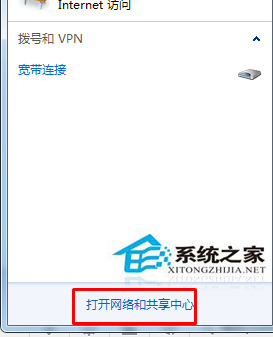
2、然後點擊更改適配器設置;
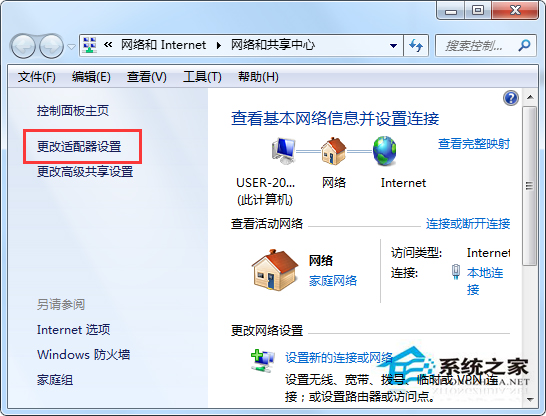
3、打開後,右鍵點擊“寬帶連接”選擇屬性;
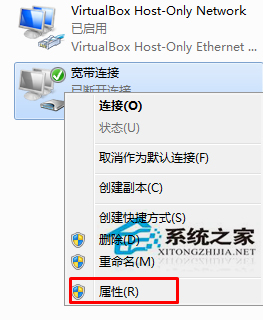
4、打開屬性後,我們切換到“選項”,然後在“掛斷前的空閒時間”後面選擇一個空閒等待時間,如在多久空閒後自動斷開,時間按自己需要設定,然後確定保存。
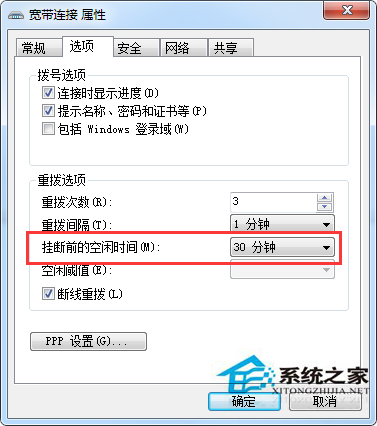
Win7網絡空閒時自動斷開寬帶連接的設置方法就介紹到這,用戶只要根據上面的步驟對寬帶連接屬性進行設置就可以了!